GoBD: Was musst du beachten?

Die GoBD-Richtlinien benennen die Vorgaben, die Unternehmer beim Einsatz einer elektronischen Buchhaltung erfüllen müssen. Die Abkürzung GoBD steht für die „Grundsätze zur ordnungsmäßigen Führung und Aufbewahrung von Büchern, Aufzeichnungen und Unterlagen in elektronischer Form sowie zum Datenzugriff“. Es geht vor allem um die Frage, wie steuerrechtlich relevante Belege erfasst, bearbeitet und archiviert werden müssen.
Ein Unternehmer handelt GoBD-konform, wenn er über den gesamten Zeitraum der Aufbewahrungsfristen hinweg, die GoBD Vorschriften sicherstellt. Demnach musst du eine Buchführung sicherstellen, in der alle Geschäftsvorfälle nachvollziehbar, vollständig, richtig, zeitgerecht, geordnet und unverfälscht abgebildet und aufbewahrt werden. Ob auch du die Kriterien zur GoBD-konformen Buchführung, Rechnungsstellung und Aufbewahrung erfüllst, untersucht das Finanzamt kritisch im Rahmen einer umfangreichen Betriebsprüfung.
>> Um deine Etsy-Umsätze GoBD-konform nachvollziehbar sicherzustellen,
ist es notwendig die monatlichen Etsy-Gebühren und jede Verkaufstransaktionen
einzeln zu verbuchen und mit einem Rechnungsbeleg zu dokumentieren. <<
csvRechnung unterstützt dich
csvRechnung bietet dir die Möglichkeit deine Etsy1 Einnahmen und Gebühren schnell und einfach in deine Buchhaltung GoBD-konform einzulesen.
Du hast vielleicht bereits festgestellt, dass die manuelle Übertragung der von Etsy bereitgestellten Daten in deiner Buchhaltung sehr aufwendig sein kann. Dieses kann unter Umständen sehr viel Zeit kosten und fehleranfällig sein. Unser Service ermöglicht dir eine intuitive, schnelle und fehlerfreie Übertragung zu Lexware Office2 und weiteren Buchhaltungsplattformen. Die automatische Rechnungserstellung ermöglicht dir alle relevanten Etsy Buchungsdaten zu Einnahmen und Ausgaben aus deinem Etsy-Shop in deine Buchhaltungssoftware zu importieren. Deine übermittelten Daten werden unmittelbar nach der Verarbeitung bei uns gelöscht. Wir benötigen keinen Zugriff auf dein Etsy-Konto und keinen Zugriff auf deine Buchhaltungssoftware.
Vorbereitung
Etsy Daten exportieren
Du benötigst drei Dateien aus Etsy. Wie du diese Dateien abrufst ist in den folgenden Schritten beschrieben:
- Melde dich in deinem Etsy Dashboard an
- Wähle die Seite zum Shop-Daten-Download über diesen Link oder im Menü über Einstellungen/Optionen und dann der Reiter “Daten herunterladen”. Wähle nun in der Rubrik Bestellungen über das Menü den Eintrag “Bestellte Artikel” und wähle den gewünschten Monat und das gewünschte Jahr aus. Dann bestätige den Download mit <CSV herunterladen>. Die angeforderte CSV Datei wird dir meist nach wenigen Minuten per Mail zum Download bereitgestellt. Der Dateiname ist EtsySoldOrderItemsYYY-MM.csv. Wobei YYYY das gewählte Jahr und MM der gewählte Monat ist.
- Wechsel nun in die monatliche Abrechnung mit diesem Link oder im Menü über Finanzen/Monatliche Abrechnung. Wähle im oberen Teil der Seite wieder den zum vorherigen Export gleichen Monat und das gleiche Jahr aus. Ist der Monat bereits beendet, so kannst du im mittleren Teil der Seite unter USt.-Berichterstattung, die Ust.-Abrechnung <Herunterladen>. Ist der Monat noch nicht beendet, steht der Download nicht zur Verfügung. Du erhältst als Download die Datei tax_statement_YYYY-MM.pdf.
Weiter unten auf der Seite befinden sich Alle Aktivitäten mit allen Verkäufen und Gebühren. Lade die Aktivitätsübersicht über den Button <CSV-Datei-Generieren> herunter und du erhältst etsy_statement_YYYY_MM.csv.
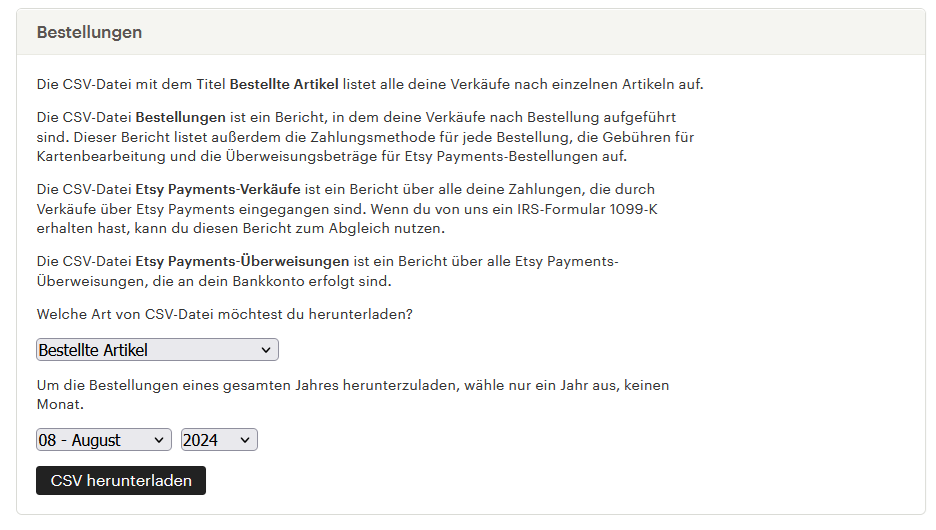
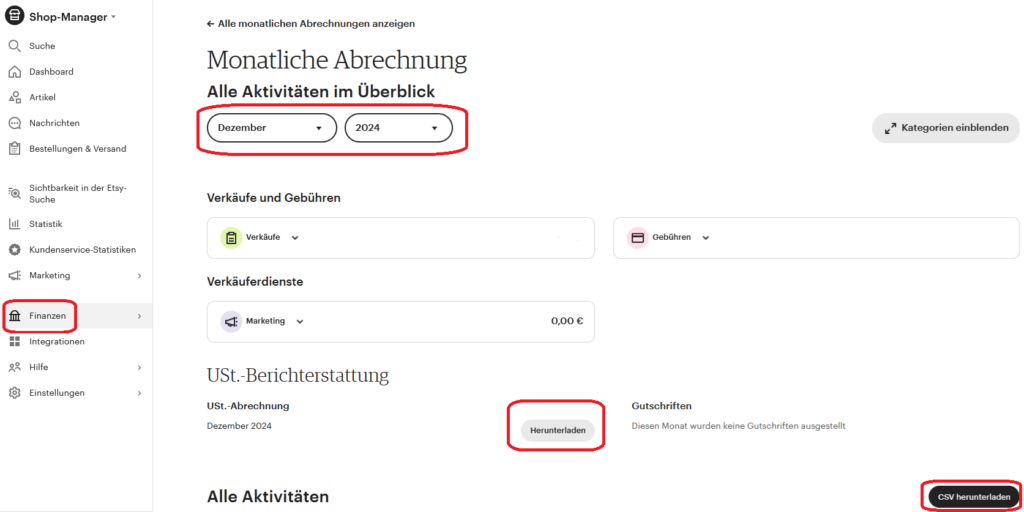
Nun hast du alle Informationen die du von Etsy benötigst.
Deine Firmendaten
Basis für deine Buchungen in deinem Buchhaltungsprogramm sind GoBD konforme Rechnungen im PDF Format. Um diese Rechnungen erzeugen zu können, benötigen wir noch deine Anschrift und alle sonstigen Informationen, die in einer GoBD konformen Rechnung vorhanden sind. Lade hierzu unsere Musterdatei herunter
und trage deine Firmen-Daten in die Datei mit einem Texteditor ein. Die Datei hat folgende Inhalte, die wir hier beispielhaft ausgefüllt haben:
firmaname: Die kreative Werkstatt
name: Muster
vorname: Marie
logo: logo.png
logopos: links
absender: Die kreative Werkstatt - Musterstr. 16 - 12345 Musterstadt
mail: kontakt@k4werkstatt.de
bank: Bankverbindung: Sparkasse Musterstadt IBAN: DE77 1001 1001 1234 4567 21 BIC: NTSGREF4XXX
steuer: Finanzamt Musterstadt Steuer-Nr.: 216/212/12345
kontakt: Marie Muster | Musterstr. 16 in 12345 Musterstadt | kontakt@k4werkstatt.de | 0123 4567890 | www.k4werkstatt.de
rgkennung: RE24E
kleinunternehmer: Dieser Umsatz ist gemäß § 19 UStG von der Umsatzsteuer befreit.Hast du die Datei einmal ausgefüllt und angelegt, kannst du die Datei immer wieder verwenden und musst sie nur anpassen, wenn sich eine Angabe geändert hat. Die Einträge haben folgende Bedeutung:
firmaname: Name deiner Firma
name: dein Nachname
vorname: dein Vorname
logo: dieser Eintrag ist optional und benennt den Dateinamen deines Firmenlogos. Ist dieser Eintrag vorhanden und wird die benannte Datei mit übertragen, dann verwenden wir im Rechnungskopf das Firmenlogo, ansonsten alternativ den Inhalt von “firmaname” als Text.
logopos: ist ein optionaler Eintrag. Ist der Eintrag nicht vorhanden oder mit logopos: mittig wird das Firmenlogo mittig platziert. Mit logopos: links oder logopos: rechts wird das Logo links- oder rechtsbündig dargestellt.
absender: deine Firmenadresse in der Anschrift
mail: deine Mailadresse
bank: deine Bankverbindung
steuer: deine Steuernummer
kontakt: deine Kontaktdaten im Rechnungsfuss
rgkennung: dein Rechnungsprefix
kleinunternehmer: dieser Eintrag ist optional und nur notwendig, wenn du als Kleinunternehmer in der Rechnung keine Mehrwertsteuer ausweisen darfst. Du musst dann darauf hinweisen, dass du von der Umsatzsteuer befreit bist.
teste ob für dich alles passt
Sollte dein Firmenloge im Rechnungskopf nicht geeignet dargestellt werden, sende uns eine Mail an info@t4ri.de und wir versuchen das Problem zu lösen.
Wenn du als Neuanwender unseren Service ausführlich testen möchtest, sende uns eine Mail an info@t4ri.de und du erhältst für 3 Monate einen kostenlosen Zugang mit vollständiger Funktion.

Möchtest du die vollständige Funktion von csvRechnung für 6 oder 12 Monate nutzen, so kannst du hierzu unseren t4riCoin in unserem Shop erwerben. Du kannst unseren Service aber auch jederzeit kostenlos und ohne t4riCoin erproben, die Rechnungserstellung ist dann in der Anzahl begrenzt.
Der t4riCoin ist eine Lizenzdatei …
in Form einer Grafikdatei und berechtigt zur Nutzung von csvRechnung für 6-Monate oder 12-Monate. Die Grafikdatei t4riCoin.jpg mit dem Münz-Symbol enthält Informationen zur Lizenzdauer, insofern musst du diese Datei zusammen mit deinen CSV-Dateien dem Upload beifügen.
Upload
Nun bist du bereit für die automatische Rechnungserzeugung und den Import in deine Buchhaltung. Folgende Dateien benötigst du:
- EtsySoldOrderItemsYYY-MM.csv (Export aus Etsy, siehe oben)
- etsy_statement_YYYY_MM.csv (Export aus Etsy, siehe oben)
- tax_statement_YYYY-MM.pdf (Export aus Etsy, siehe oben)
- datat4ri.txt (deine Firmendaten, siehe oben)
- logo.png (dein Firmenlogo, optional)
- t4riCoin6|12.jpg (Lizenzdatei, optional)
Die Lizenz-Datei t4riCoin_MMYYYY.jpg und das Firmenlog logo.png sind optional. Wenn die Lizenz-Datei nicht vorhanden oder abgelaufen ist, dann arbeitet unser Service im Demo-Modus und es werden dir max. 3 Verkäufe beispielhaft für deine Buchhaltung bereitgestellt. Damit kannst du den Service kostenfrei testen. Ist die Lizenz-Datei vorhanden und gültig, werden alle Daten vollständig für einen Buchhaltungs-Import konvertiert. Den t4riCoin kannst du in unserem Shop mit unterschiedlichen Laufzeiten für 6 Monate und 12 Monate erwerben. Mit dem t4riCoin kannst du bis zum Ablauftermin unseren Service in vollem Umfang nutzen.
Auf der Seite csvRechnung Datenbereitstellung startest du den Upload und die Erzeugung der Import-Dateien für deine Buchhaltung.
Das Ergebnis in Etsy verbuchen
Du erhältst als Ergebnis von csvRechnung eine Übersicht mit allen notwendigen Importdaten für deine Buchhaltung.
Zuvor aber noch ein einmaliger Schritt in lexoffice, die Einrichtung deines Etsy-Kontos.
einmalig ein Etsy-Konto in lexoffice einrichten
Es empfiehlt sich in lexoffice für alle Etsy Transaktionen ein eigenes Konto anzulegen. Gehen hierzu in lexoffice in das Menü Finanzen/Bank und erzeuge über die 3 Punkte “…” rechts oben im Fenster ein neues Konto:
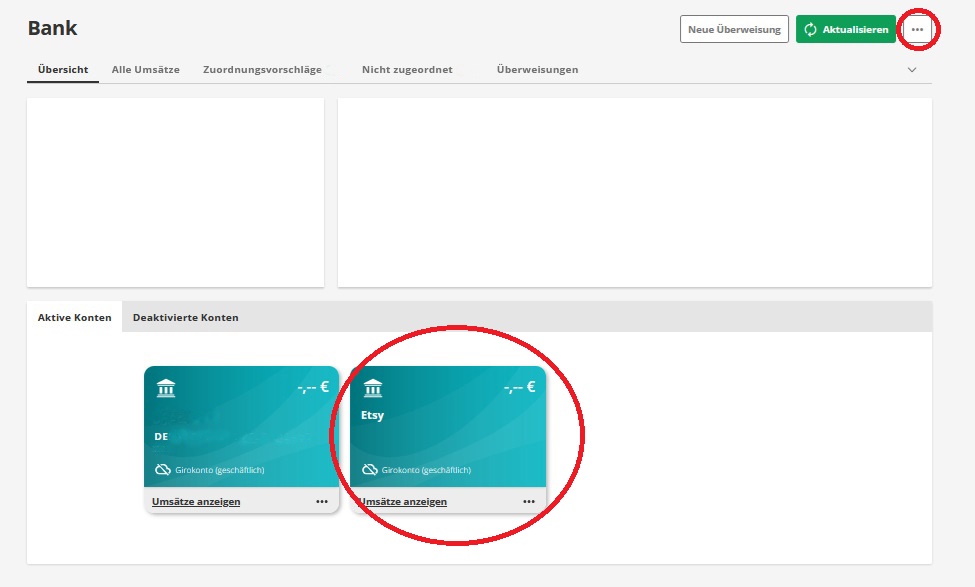
Das Konto muss nur einmal angelegt werden und steht dir ab jetzt zur Verfügung. Zukünftig kannst du diesen Schritt überspringen.
Umsatzübersicht und Rechnungsimport
Hast du auf der Seite csvRechnung Datenbereitstellung deine Daten bereitgestellt, wird dir im Anschluss die Umsatzübersicht angezeigt. Die Umsatzübersicht fasst das Ergebnis der csv-Datei Auswertung an. Die importierten Dateien siehst du im Abschnitt Bereitgestellte Dateien. Im Abschnitt Buchhaltungs-CSV-Import findest du die etsyKontoImport.csv Datei zum Abruf und Import in lexoffice. Für den Import in Lexoffice wähle in deinem angelegt Etsy-Konto die 3 Punkte “…” rechts unten und den Menüpunkt “Umsätze importieren (CSV)” aus. Es erscheint ein Importfenster für die Bereitstellung der Etsy-Umsätze. Lege die von csvRechnung erzeugte Datei etsyKontoImport.csv für den Import dort ab.
Wenn du zum Etsy-Konto nun die Umsätze anzeigen lässt, siehst du die importierten Umsätze, d.h. deine Verkäufe und deine an Etsy gezahlten Gebühren.
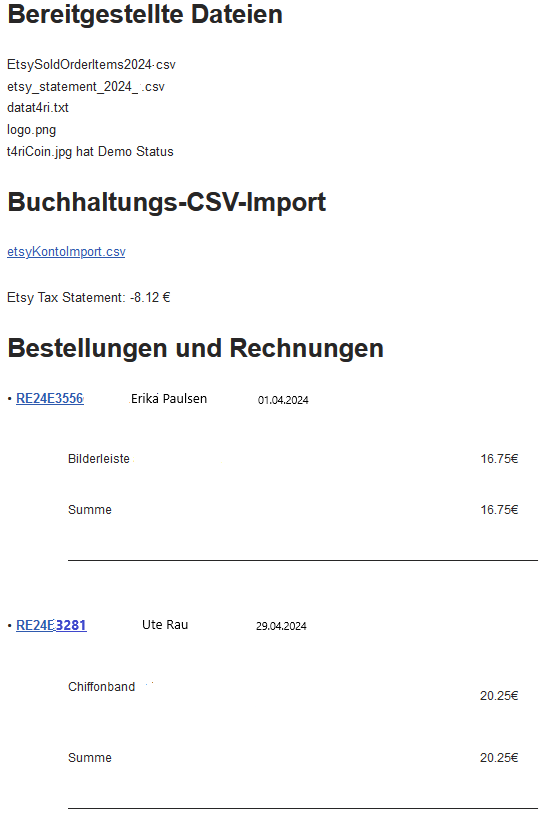
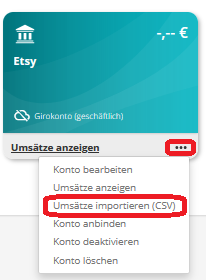
Im Abschnitt Bestellungen und Rechnungen der csvRechnung Ergebnis-Übersicht sind alle von Etsy importierten Verkäufe und Rückerstattungen gelistet. Rückerstattungen musst du anhand des Datums und Betrags dem Verkaufsvorgang zuordnen, da Etsy hierzu keine direkte Zuordnung übergibt. Alle Rückerstattungen sind am Anfang des Abschnitts hinterlegt.
Dann folgen die Verkäufe mit Rechnungsnummer, Käufername, Kaufdatum und gekaufte Artikel, sowie Gesamtsumme des Verkaufs als Übersicht. Die Rechnungsnummer ist ein Link auf die zugeordnete Rechnung. Wenn du diesen öffnest, erscheint die Rechnung in einem neuen Browserfenster als PDF-Datei. Diese automatisch erstellte Rechnung kannst du nun herunter laden. Je nach deinen Browser-Einstellung wird diese zum Beispiel im Download-Verzeichnis deines PCs abgelegt. Über den Link “alle Rechnungen als ZIP” am Anfang der Auslistung erhältst du eine ZIP-Datei, die alle erstellten Rechnungen als ZIP-Datei in einem Download zusammengefasst bereit stellt.
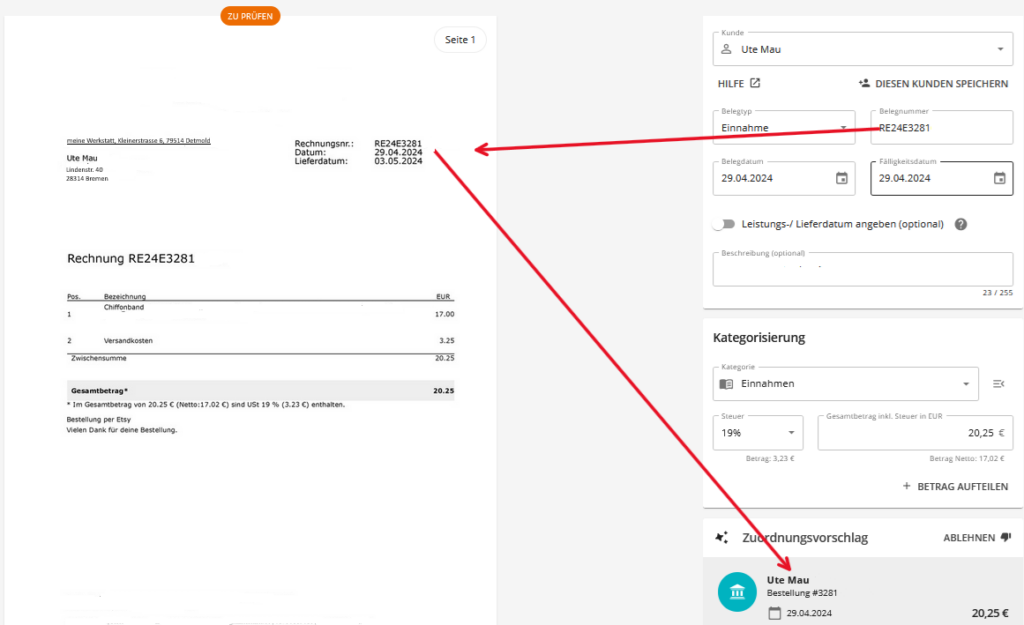
Nun importierst du in Lexoffice über das Menü Belege/Neuer Beleg die erhaltene PDF-Rechnungs in lexoffice. lexoffice erkennt durch Analyse des PDF-Inhalts automatisch den Rechnungsempfänger, das Belegdatum, die Rechnungsnummer und den Buchungsbetrag und füllt die notwendigen Eingabefelder in der Buchhaltung automatisch aus. Über den Rechnungsempfänger wird von lexoffice über den Zuordnungsvorschlag die Zahlung des Belegs auf das Etsy-Konto automatisch zugeordnet. Zur Kontrolle kannst du den gebuchten Rechnungsbetrag noch einmal mit dem Wert aus der Übersichtsdarstellung vergleichen. Für dich ist insofern keine manuelle Erfassung der Rechnungsinhalte notwendig, die Buchung ist in wenigen Sekunden abgeschlossen. Es entfallen alle Schritte eine Rechnung in lexoffice manuell erstellen zu müssen und den Rechnungsbetrag zuzuordnen.
Diesen Vorgang wiederholst du nun mit allen im Abschnitt Bestellungen und Rechnungen hinterlegten Vorgängen.
Zum Schluss prüfst du, ob im Etsy-Konto noch Vorgänge offengeblieben sind, d.h. ein Rechnungsimport ggf. ausgelassen wurde. Ist kein Vorgang mehr offen, ist der Buchungsimport abgeschlossen.
Etsy tax statement
Zum Schluss importierst du die oben aus Schritt 3 von Etsy exportierte Datei tax_statement_YYYY-MM.pdf als neuen Beleg in lexoffice. Im lexoffice Menü unter Belege/Neuer Beleg kann das Importfenster aufgerufen werden und ordnest die gezahlten Gebühren in deinem Etsy-Konto als bezahlt zu. Nun hast du alle notwendigen Schritte erledigt.
Hier noch eine Kompakt-Anleitung mit allen Schritten als PDF zum Ausdrucken.
Kostenloser Test
Wie oben bereits beschrieben kannst du den hier beschriebenen Service jederzeit unter csvRechnung Datenbereitstellung kostenlos ausprobieren. Überzeuge dich selbst: Du wirst nur wenige Minuten benötigen, um deine Etsy Buchungen zu konvertieren und zusammen mit den generierten Rechnungen in Lexware Office zu verbuchen.
E-Rechnung
Die erstellte Rechnung ist kein E-Rechnungsformat, da dieses für Privatkunden nicht erforderlich ist. Erst mit einem Jahresumsatz über 800.000 € und einem Rechnungsbetrag über 250,- € und im B2B-Geschäft bist du verpflichtet ab 2027 E-Rechnungen zu erstellen. Bei Rechnungsbeträgen unter 250,- € oder Rechnungen an Privatkunden bist du aktuell dauerhaft von der E-Rechnungspflicht befreit.
CSV
Wenn es dich interessiert, CSV steht für Comma-Separated Values und beschreibt den Aufbau einer Textdatei zur Speicherung oder zum Austausch von Daten.
Promotion

Du bist auch der Meinung, dass dir csvRechnung die Buchhaltung deutlich erleichtet und dir viel Zeit einspart und willst darüber als Empfehlung auf deiner Social-Media-Plattformen berichten, dann unterstützen wir dich gerne dabei. Sende uns eine Mail mit einem Link auf dein Video an service@t4ri.de. Du erhältst für deine Follower einen 30%-Rabattcode für einen t4riCoin Kauf auf Etsy. Und zusätzlich für dich einen t4riCoin mit einer Laufzeit von 12 Monaten.
- Etsy ist eine Marke von Etsy, Inc. Diese Webseite verwendet und verarbeitet den CSV Export von Etsy, wird jedoch nicht von Etsy unterstützt oder zertifiziert. ↩︎
- Lexware Office und lexoffice sind Marken der Haufe-Lexware GmbH & Co. KG. Diese Webseite erzeugt CSV und PDF Import Dateien für Lexware Office, wird jedoch nicht von Haufe-Lexware GmbH & Co. KG unterstützt oder zertifiziert. ↩︎